Gráfico Bullet
Dúvida
Overview do Gráfico Bullet.
Ambiente
TARGIT BI Versão Update 4.1 build 210825001
Projeto Enterprise e Lite.
Solução
O Gráfico Bullet é um objeto de visualização especial que pode ser usado para monitorar um KPI em relação a uma meta, ao mesmo tempo em que exibe intervalos para, por exemplo, abaixo das expectativas, dentro do intervalo aceitável e acima das expectativas.
Se você adicionar uma dimensão a um Gráfico Bullet, a visualização dele se repetirá quantas vezes você tiver membros de dimensão.
- A guia Dados da caixa de diálogo do Gráfico Bullet permitirá que você selecione quais dados exibir nos gráficos.
- O termo Linhas refere-se a linhas de membros de dimensão na tabela cruzada subjacente. “1” significa a primeira linha, enquanto “-1” significa a última linha. Por exemplo. De “2” a “-3” significa da segunda linha à antepenúltima linha. Os símbolos de armário podem ser usados para bloquear o intervalo para membros específicos, por ex. do “Produto C” para o “Produto K”.
- A configuração da barra horizontal geralmente deve conter a medida de KPI que você gostaria de monitorar no gráfico de marcadores.
- A configuração da barra vertical determina a posição da barra de meta no Gráfico Bullet. Isso geralmente está relacionado a uma segunda medida, mas também pode ser um valor fixo e personalizado. Às vezes, a barra de meta não é necessária e pode ser deixada de lado, se desejado.
- A opção Distribuição oferece seis intervalos de distribuição predefinidos diferentes. Ele irá colorir o plano de fundo dos Gráficos Bullet de acordo.
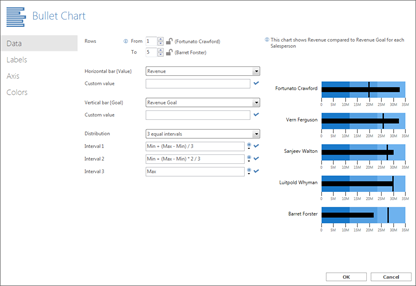
Observação: nesta captura de tela, os dados na tabela cruzada subjacente tiveram uma ordem de classificação decrescente aplicada à Receita.
A guia Rótulos da caixa de diálogo Gráfico Bullet contém opções para exibir texto com o gráfico de marcadores:
- Texto inicial: O texto na frente de cada gráfico Bullet.
- Texto inferior: O texto abaixo de cada gráfico Bullet.
- Passe o mouse sobre: O texto exibido quando você mantém o cursor do mouse sobre um dos gráficos.
As configurações de fonte de todas as três etiquetas podem ser formatadas individualmente.
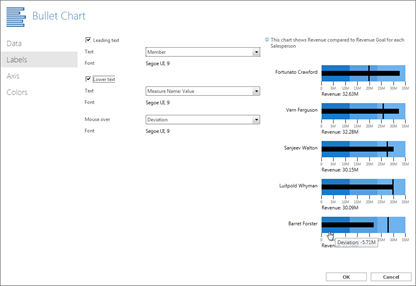
Observação: A formatação de número é feita com a opção de formatação de número padrão do Smartpad de propriedades.
A guia Eixo é onde você controla a aparência do eixo horizontal do gráfico Bullet:
- Mínimo / Máximo: O intervalo do gráfico. Escolha entre várias configurações predefinidas ou insira seu próprio valor personalizado.
- Etiquetas: Estes são os números ao longo do eixo. Também pode ser definido como nenhum.
- Intervalo: O intervalo entre cada etiqueta. Além do tamanho de intervalo automático, você também pode definir seu próprio intervalo personalizado - modificando a configuração automática ou inserindo um valor fixo.
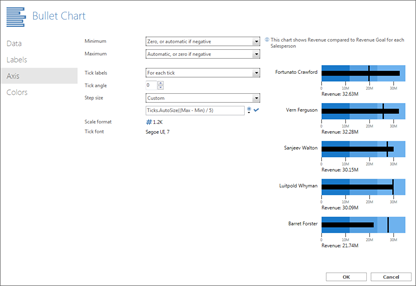
A guia Cores oferece vários temas predefinidos para colorir os vários elementos do Gráfico Bullet, mas você também pode selecionar suas próprias cores personalizadas.
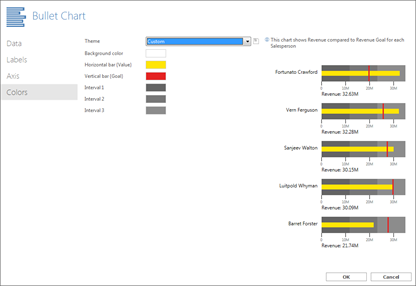
Em muitos dos campos personalizados, você pode fazer pequenos cálculos com base em algumas das outras configurações na caixa de diálogo Gráfico Bullet. Essas configurações são chamadas de espaços reservados de valor.
Os espaços reservados de valor que você pode usar são:
- Valor – o valor da medida que você selecionou para a barra horizontal na guia Dados.
- Meta – o valor (medida ou personalizado) que você selecionou para a barra Vertical na guia Dados.
- Min – o valor especificado como o intervalo mínimo na guia Eixo.
- Max – o valor especificado como o intervalo máximo na guia Eixo.
- Intervalo1, Intervalo2, etc. – os valores especificados para cada intervalo na guia Dados.
Por exemplo, os limites de intervalo do Intervalo 1 e do Intervalo 2 foram definidos como Objetivo mais/menos 10 por cento, respectivamente:
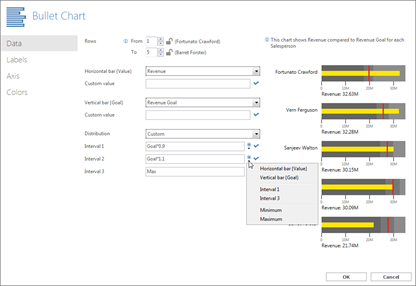
Related Articles
[Dica] Gráfico de pirâmide
DICA Gráfico de pirâmide Ambiente TARGIT BI 2022 Projeto Enterprise O gráfico Pirâmide é uma nova adição à gama de tipos de objetos TARGIT. É essencialmente um gráfico de funil invertido - incluindo as mesmas configurações do gráfico de funil.Criando um Gráfico demográfico
Dúvida Como criar um gráfico demográfico? É possível criar um gráfico demográfico? Ambiente TARGIT Enterprise 2022 Solução Os dados demográficos são normalmente mostrados como um gráfico com mulheres e homens em ambos os lados de um eixo vertical ...Exemplo de cálculo em gráfico
Dúvida Exemplo de cálculo em gráfico Ambiente TARGIT BI Versão Update 4.1 build 210825001 Projeto Enterprise e Lite. Solução Vamos ver como usar intervalos de referência e referências relativas. Adicione um gráfico de coluna à análise de lucro, lucro ...[DICAS] Como criar um gráfico de velocímetro
Nesse artigo mostraremos um passo a passo de como criar um gráfico de velocímetro. obs: caso algumas imagem esteja corrompida, há disponibilizado em anexo o passo a passo O gráfico será construído para sabermos a porcentagem atingida da meta de RCA. ...Como alterar a cor do "Gráfico de Pizza"
Dúvida Como altero a cor do meu gráfico? Como trocar a cor do gráfico? Ambiente TARGIT BI Versão Update 4.1 build 210825001 Projeto Enterprise e Lite Solução Para trocar a cor do gráfico após cria-lo, selecione o gráfico e clique em propriedades: ...